- 1LREC'22 | 机器翻译中细粒度领域自适应的数据集和基准实验
- 2VMware Workstation17安装教程及安装Ubuntu22.04系统_vwworksation17
- 3感想篇:8)关于提升机械结构工程师地位的畅想
- 4yolov5控制测试视频窗口大小_yolo放大视频
- 5做好职业规划,做一个平凡而不平庸的自己_二三线城市职业规划
- 6神经网络 Embedding层理解; Embedding层中使用预训练词向量_embedding 神经网络
- 7Apollo planning之交规决策技术_dpc traffic_light
- 8前后端分离架构
- 9SpringBoot打的jar包瘦身
- 10基于Java+SpringBoot+vue前后端分离在线教育系统设计实现_基于springboot和vue的大学生在线教育平台的设计与实现
ESP32-platformIO-Visual Studio开发
赞
踩
ESP32的配置真的是,感觉比较麻烦。之前试过IDF方式的VS开发,但是python版本对不上,放弃了,我可不想每一次开发都要更新python和IDF版本。最近才发现有arduino的,platformio真好,很方便,但是我还没用过,不过相信它,毕竟platformio有库,对我这个笨小子非常友好。
下面流程格式有点乱,但是可以配置成功。(图片下面文字是说明)
VS链接:
链接:https://pan.baidu.com/s/1vs7SutROQpKejjPUGe26Cg?pwd=i56x
提取码:i56x
一、安装
安装Visual Studio,安装扩展platformIO IDE,安装完成后重启VS。
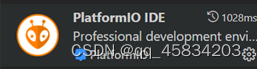
 完成后有这个图标。
完成后有这个图标。
二、新建工程
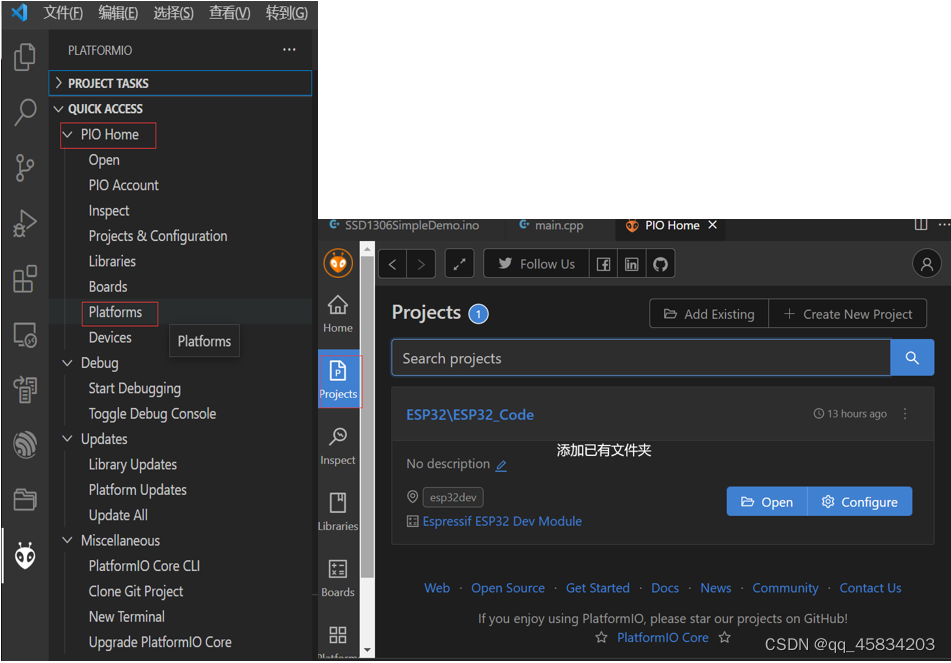
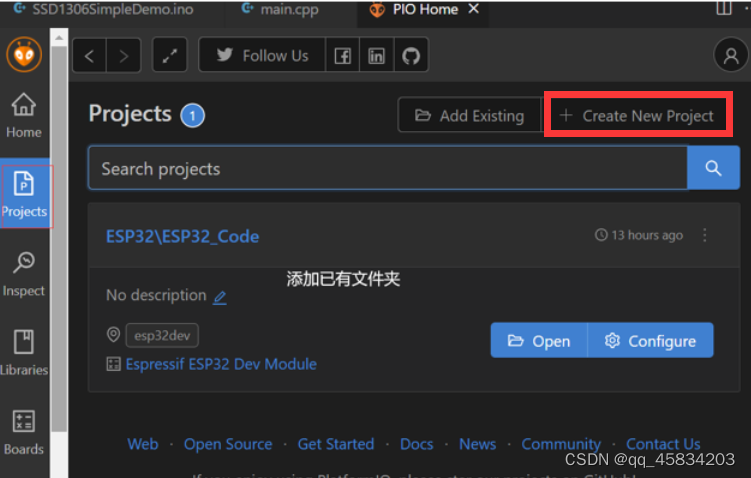
project
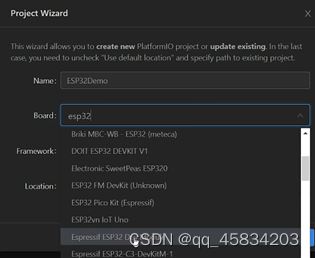
芯片型号,不一定是这个。
 导入文件夹。
导入文件夹。
用VS打开文件夹。
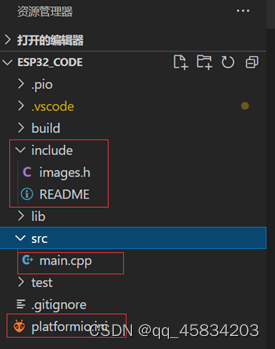
include里放头文件。
main.cpp是主函数,编译和下载都是使用这里的代码。
platformio.ini里是自己下载库的链接,添加后使用,一般下载库时会自添加。
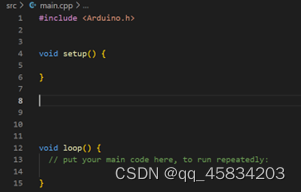
main.cpp最先的样子。
Setup是初始化,类似keil里while(1)前。
Loop是循环代码,如while(1)。
三、下载其它库
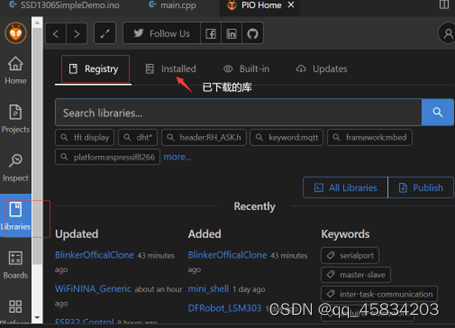
搜索。
某个库的下载界面。
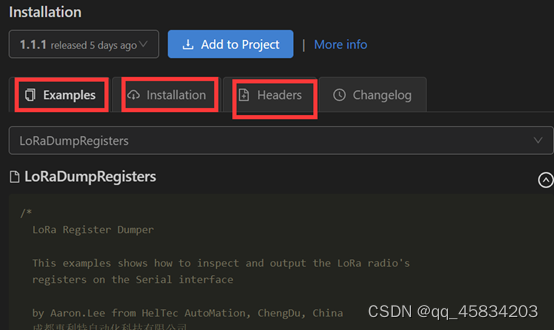
Examples里是使用案例,但是不能直接在这里编译和下载,要复制代码,头文件等到main.cpp里使用,必要时在include里添加头文件。
Installation里有库的链接,添加到platformio.ini里可使用此库,一般下载库后自添加。
Headers是头文件。
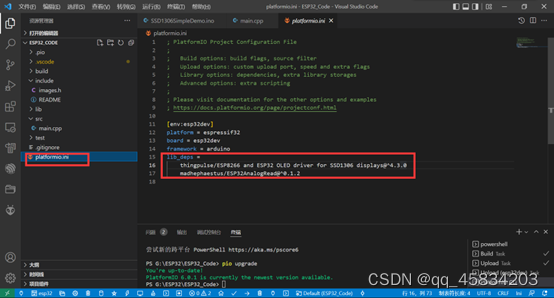
下载的库在 pio/libdeps/esp32dev。
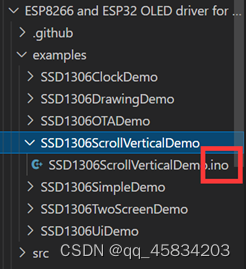
例程里的文件是ino文件,编译需要是cpp文件。

“对号”是编译,“右箭头”是下载。
四、ESP32引脚
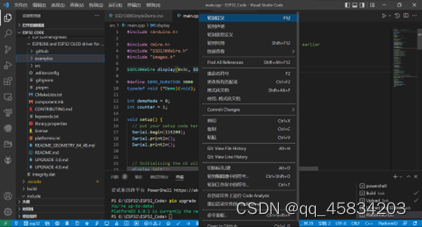
右键到定义,如SDA。
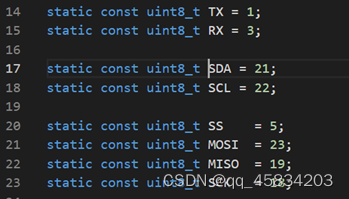
表示SDA是21脚,其它类似。
使用时参考对应板子的引脚说明。


